Jak zapnout nebo vypnout kontrolu pravopisu ve Firefoxu

Zjistěte, jak snadno přidat slovo nebo jiný jazyk do kontroly pravopisu Firefoxu. Také se naučte, jak můžete vypnout kontrolu pravopisu pro prohlížeč.
Jedním faktem moderního internetu je, že téměř vše, co děláte online, bude sledováno. Sledovací skripty sledují vaši aktivitu na jednotlivých stránkách a na celém webu. Webové stránky používají tato data k identifikaci a opravě problémů spolu s určováním statistik zapojení uživatelů. Reklamní společnosti také používají sledovací skripty ke sledování vaší aktivity na více stránkách. Tato data jim pomáhají vytvářet individuální „zájmové profily“, které používají k cílení reklam na vás.
Rozsah tohoto sledování a shromážděná data se týkají mnoha lidí z hlediska ochrany soukromí. Jednou z věcí, které můžete udělat, abyste tomuto sledování zabránili a ochránili své soukromí, je povolit ochranu sledování ve vašem prohlížeči.
Chcete-li povolit ochranu sledování v aplikaci Firefox pro Android, musíte změnit nastavení v aplikaci. Abyste k nim měli přístup, musíte nejprve klepnout na ikonu se třemi tečkami v pravém horním rohu aplikace.
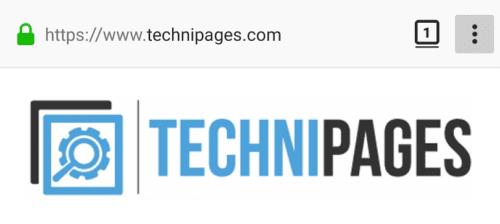
Klepnutím na ikonu se třemi tečkami v pravém horním rohu aplikace získáte přístup k nastavení v aplikaci.
Klepnutím na „Nastavení“, předposlední položku v rozevírací nabídce, otevřete seznam nastavení.
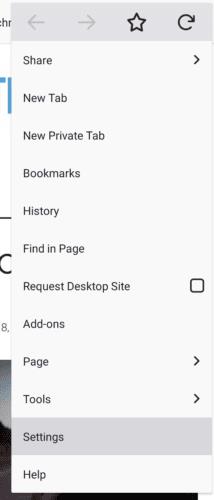
Klepněte na předposlední možnost v rozevírací nabídce „Nastavení“.
V seznamu nastavení klepněte na „Soukromí“ pro zobrazení nastavení soukromí.
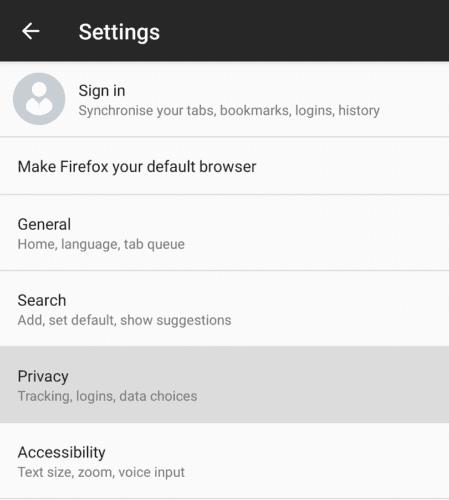
Klepnutím na „Soukromí“ nakonfigurujte nastavení soukromí.
Klepněte na druhou možnost v nastavení ochrany osobních údajů označenou jako „Ochrana před sledováním“. Objeví se vyskakovací okno, které vám umožní vybrat, kde se použije ochrana proti sledování. „Enabled“ povoluje ochranu sledování za všech okolností. „Povoleno v soukromém procházení“ povoluje ochranu sledování pouze v oknech soukromého procházení. „Zakázáno“ zcela deaktivuje jakoukoli ochranu sledování.
Poznámka: Ochrany se použijí pouze při příštím načtení stránky, otevřené stránky budou mít stále načteny sledovací skripty, dokud nebudou obnoveny.
Tip: Pokud chcete, můžete také povolit funkci „Nesledovat“. Tím se vaše webové požadavky upraví tak, aby zahrnovaly požadavek, aby nebyly sledovány, ačkoli většina webů takové požadavky nerespektuje.
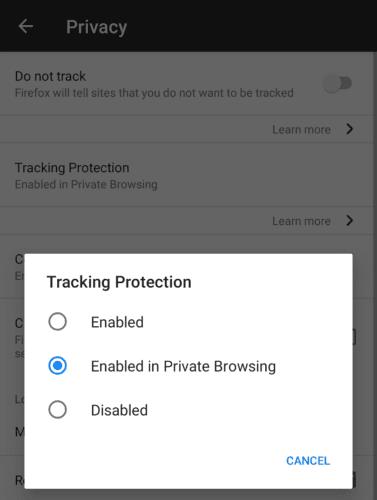
Klepněte na „Ochrana při sledování“ a vyberte, kde chcete ochranu použít.
Zjistěte, jak snadno přidat slovo nebo jiný jazyk do kontroly pravopisu Firefoxu. Také se naučte, jak můžete vypnout kontrolu pravopisu pro prohlížeč.
Vymazání historie URL adresy v Firefoxu a udržení soukromí vašich relací pomocí jednoduchých kroků.
Odstraňte uložené informace z automatického vyplňování Firefoxu podle těchto rychlých a jednoduchých kroků pro zařízení Windows a Android.
Když otevřete domovskou stránku v jakémkoli prohlížeči, chcete vidět to, co máte rádi. Když začnete používat jiný prohlížeč, chcete si ho přizpůsobit podle svých představ. Nastavte vlastní domovskou stránku v prohlížeči Firefox na Androidu s těmito podrobnými kroky a objevte, jak rychle a snadno to lze provést.
Zjistěte, jak identifikovat specifickou barvu pomocí integrovaného nástroje ve Firefoxu bez použití softwaru třetích stran.
Zjistěte, jak zobrazit uložená hesla v prohlížečích Chrome, Opera, Edge a Firefox, abyste mohli lépe spravovat svá hesla a zabezpečit své účty.
Zjistěte, jak zakázat automatické přehrávání videí v prohlížečích Google Chrome a Mozilla Firefox pro klidnější surfování po internetu.
Jak povolit nebo zakázat funkci JavaScript ve všech verzích webového prohlížeče Mozilla Firefox.
Zabraňte zobrazování nepříjemných oznámení ve webových prohlížečích Edge, Chrome, Opera a Firefox.
Vylaďte svůj prohlížeč Mozilla Firefox pomocí těchto 8 vylepšení.
Jak úplně vymazat celou historii prohlížení ve webovém prohlížeči Mozilla Firefox.
Získejte další vrstvu zabezpečení při procházení ve Firefoxu. Povolte procházení HTTPS a udržujte svá data šifrovaná.
Váš webový prohlížeč je jednou z vašich nejpoužívanějších aplikací, takže je důležité vybrat tu, která vám nejlépe vyhovuje. V tomto článku si některé z nich projděte
Na ploše je vaše domovská stránka obecně první stránkou, kterou webový prohlížeč načte, když se otevře. Většina mobilních prohlížečů si však ponechává všechny své karty Nastavte si vlastní výchozí domovskou stránku ve Firefoxu pro Android pomocí těchto podrobných kroků.
Ukážeme vám 3 způsoby, jak povolit nebo zakázat automatické aktualizace v prohlížeči Mozilla Firefox.
Jak rychle zvětšit nebo zmenšit písmo v libovolném prohlížeči běžícím na Microsoft Windows, Linux nebo MacOS.
Podpora pro soubory Flash je na cestě. Flash je často považován za základní stavební kámen reklam, krátkých videí nebo audia a her. Dokonce i
Ať už mažete nebo povolujete soubory cookie v prohlížečích Chrome, Opera nebo Firefox, tato příručka vám pomůže udělat obojí.
Vyřešte problémy s webovým prohlížečem, který se nepřipojuje k určitým webovým stránkám.
V tomto tutoriálu se naučíte, jak pomocí těchto kroků přejít do prohlížeče certifikátů Firefoxu.
Po rootnutí telefonu s Androidem máte plný přístup k systému a můžete spouštět mnoho typů aplikací, které vyžadují root přístup.
Tlačítka na vašem telefonu s Androidem neslouží jen k nastavení hlasitosti nebo probuzení obrazovky. S několika jednoduchými úpravami se z nich mohou stát zkratky pro rychlé pořízení fotografie, přeskakování skladeb, spouštění aplikací nebo dokonce aktivaci nouzových funkcí.
Pokud jste si v práci nechali notebook a musíte poslat šéfovi naléhavou zprávu, co byste měli dělat? Použijte svůj chytrý telefon. Ještě sofistikovanější je proměnit telefon v počítač pro snazší multitasking.
Android 16 má widgety pro zamykací obrazovku, které vám umožňují měnit zamykací obrazovku dle libosti, díky čemuž je zamykací obrazovka mnohem užitečnější.
Režim Obraz v obraze v systému Android vám pomůže zmenšit video a sledovat ho v režimu obraz v obraze, takže video budete moci sledovat v jiném rozhraní, abyste mohli dělat i jiné věci.
Úprava videí na Androidu bude snadná díky nejlepším aplikacím a softwaru pro úpravu videa, které uvádíme v tomto článku. Ujistěte se, že budete mít krásné, kouzelné a elegantní fotografie, které můžete sdílet s přáteli na Facebooku nebo Instagramu.
Android Debug Bridge (ADB) je výkonný a všestranný nástroj, který vám umožňuje dělat mnoho věcí, jako je vyhledávání protokolů, instalace a odinstalace aplikací, přenos souborů, rootování a flashování vlastních ROM, vytváření záloh zařízení.
S aplikacemi s automatickým klikáním. Při hraní her, používání aplikací nebo úkolů dostupných na zařízení nebudete muset dělat mnoho.
I když neexistuje žádné magické řešení, malé změny ve způsobu nabíjení, používání a skladování zařízení mohou výrazně zpomalit opotřebení baterie.
Telefon, který si mnoho lidí v současnosti oblíbilo, je OnePlus 13, protože kromě špičkového hardwaru disponuje také funkcí, která existuje již desítky let: infračerveným senzorem (IR Blaster).



























